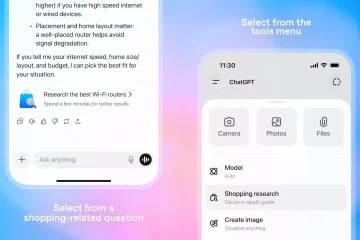O Google Docs oferece aos usuários o recurso de adicionar comentários em seu próprio documento ou em um documento de colaboradores. Você pode destacar a seção que deseja comentar e selecionar Ctrl + Alt + M para inserir um comentário. Embora os comentários não resolvidos sejam visíveis no lado direito da janela, apenas alguns comentários estão prontamente disponíveis para os usuários visualizarem.
Se você chegou a este artigo, presumimos que você deseja visualizar todos os comentários no Google Docs. E é exatamente isso que estamos fazendo aqui, incluindo a visualização de comentários resolvidos e não resolvidos.
Como visualizar todos os comentários no Google Docs?
Você pode visualizar todos os comentários e filtrar os comentários do histórico de comentários. Isso pode ser feito tanto no PC quanto no celular. No entanto, usar o Google Docs no PC é mais flexível quando se trata de gerenciar comentários, pois oferece filtragem e exclusão de comentários.
No PC
Faça login na sua conta do Google. Navegue até o documento em seu Google Drive e abra o documento. Clique no botão Comentário no canto superior direito do documento. Por padrão, isso listará todos os comentários no documento.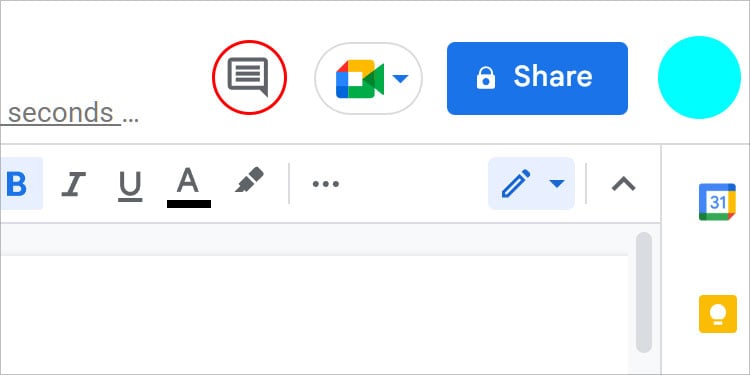
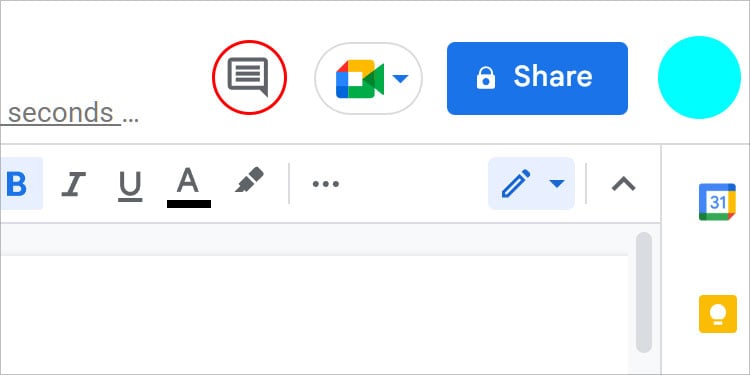 Clique no menu suspenso ao lado de Comentários. Isso fornecerá uma lista de filtros para você classificar os comentários.
Clique no menu suspenso ao lado de Comentários. Isso fornecerá uma lista de filtros para você classificar os comentários. 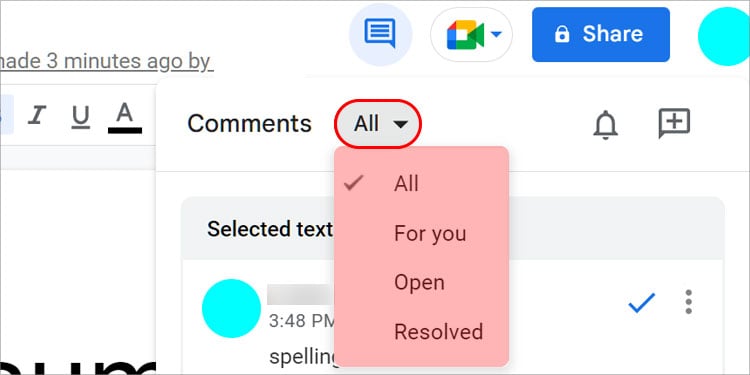
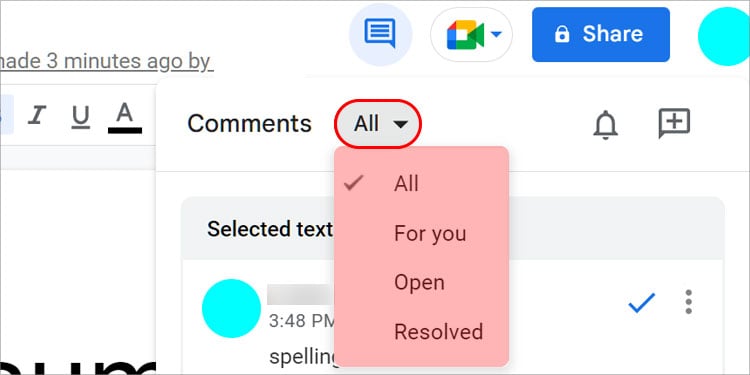 All: ele simplesmente listará todos os comentários em os documentos. Para você: listará os comentários mencionados a você. Aberto: há problemas que precisam ser resolvidos.Resolvido: contém todos os comentários resolvidos.
All: ele simplesmente listará todos os comentários em os documentos. Para você: listará os comentários mencionados a você. Aberto: há problemas que precisam ser resolvidos.Resolvido: contém todos os comentários resolvidos.
Alternativamente, você também pode acessar os comentários por meio de um atalho de teclado. Basta pressionar as teclas Ctrl + Shift + Alt + A juntas.
No celular
Abra o aplicativo Google Docs e abra o Google Docs no qual você deseja ver os comentários.Toque no ícone Comentário. Isso abrirá uma janela destacando esse comentário.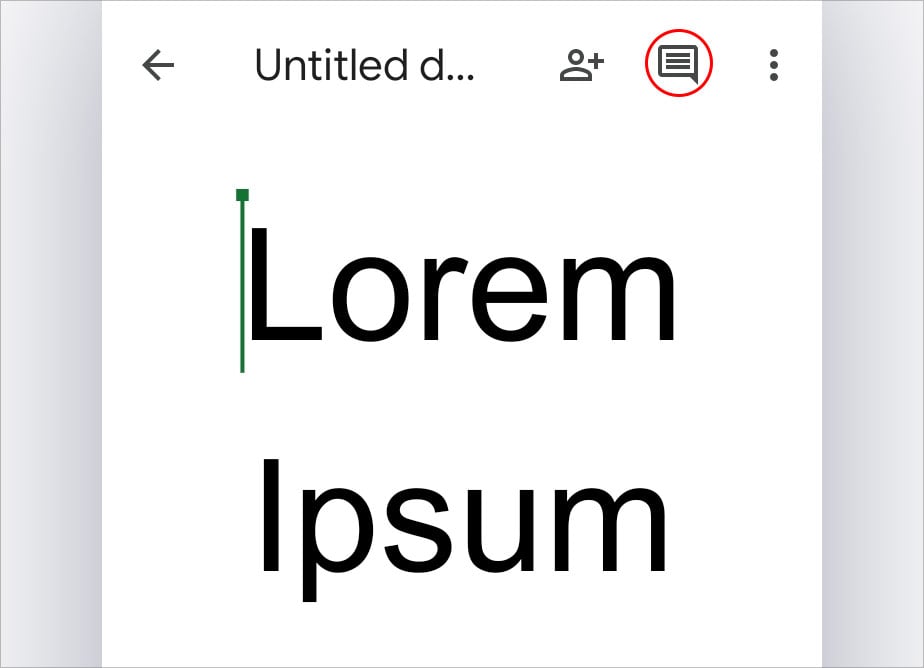
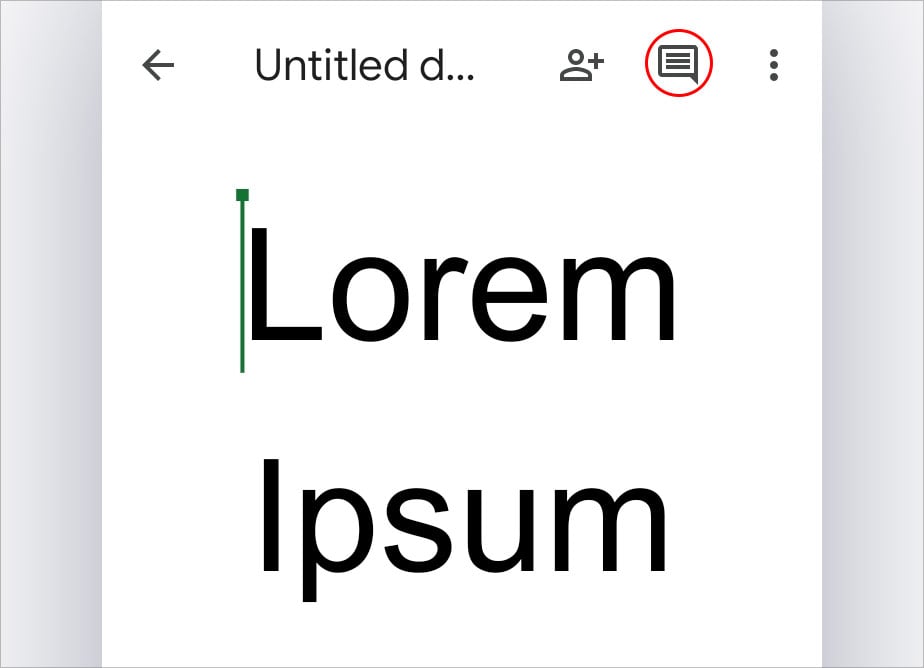 Toque em Ver tudo opção. Isso listará todos os comentários no documento.
Toque em Ver tudo opção. Isso listará todos os comentários no documento.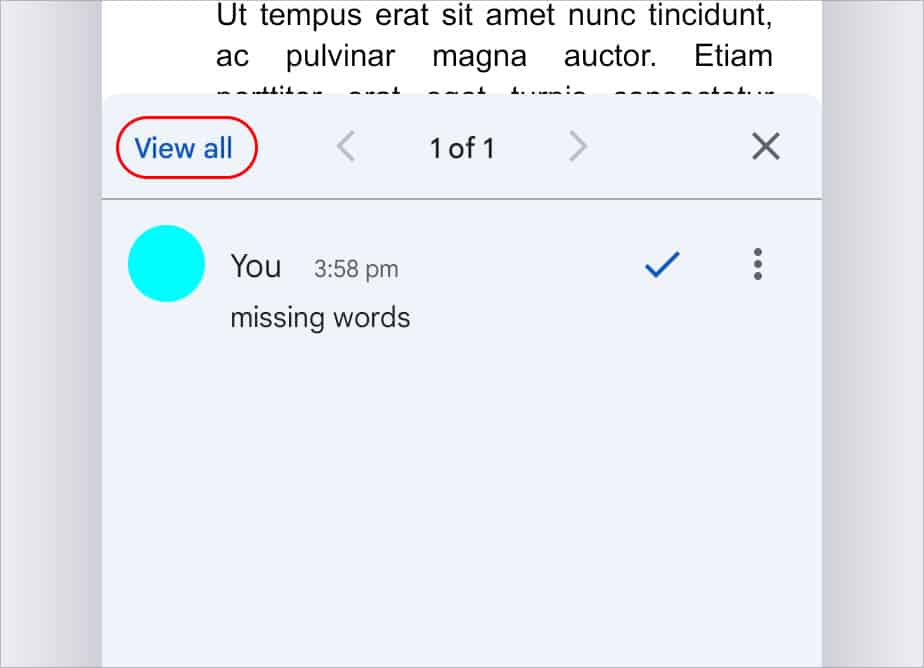
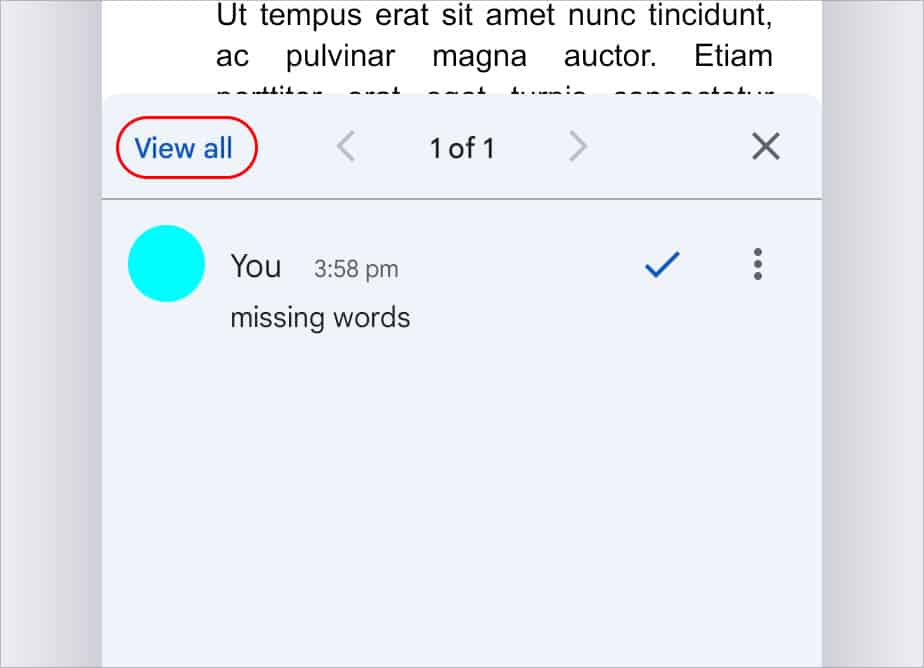
Como visualizar Comentários individuais no Google Docs?
No Google Docs, você pode visualizar comentários individuais selecionando o texto destacado no documento. Isso se aplica ao PC e ao aplicativo móvel do Google Docs. Simplesmente, clique no texto destacado que você deseja ver o comentário. Isso exibe o respectivo comentário para o texto.
Alternativamente, em um PC, você também pode clicar nos comentários listados no lado direito do documento. Isso selecionará o texto destacado onde o comentário específico foi adicionado.
Por que não consigo ver comentários no Google Docs?
Todos os membros que têm o privilégio de editar e comentar são capaz de ver os comentários. Você também pode incluir um membro para visualizar seus comentários mencionando-os nesse comentário específico. Isso enviará uma notificação sobre o comentário.
No entanto, pode haver vários fatores pelos quais você não consegue visualizar os comentários. Alguns dos motivos estão listados abaixo:
Se você estiver no modo Somente visualização , não poderá ver os comentários. Altere para o modo Edição ou Sugestão .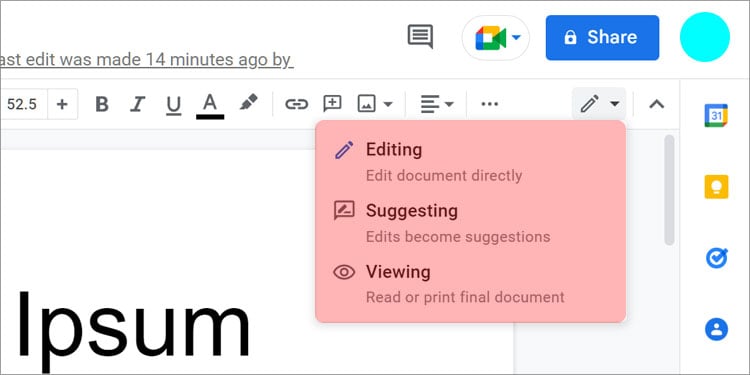
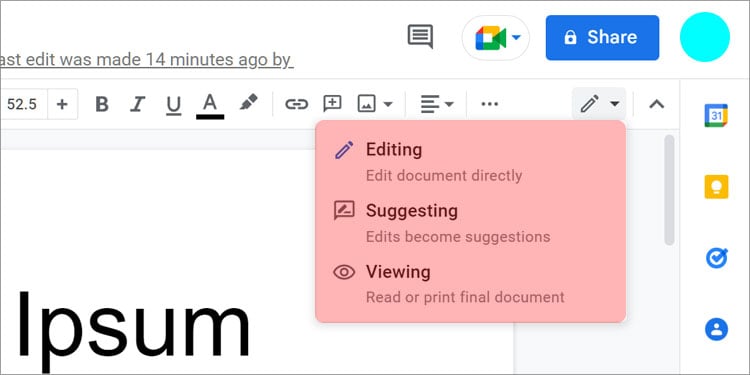 Verifique com os colaboradores se o comentário foi excluído ou resolvido. Os comentários resolvidos ainda podem ser visualizados aplicando um filtro no histórico de comentários.
Verifique com os colaboradores se o comentário foi excluído ou resolvido. Os comentários resolvidos ainda podem ser visualizados aplicando um filtro no histórico de comentários.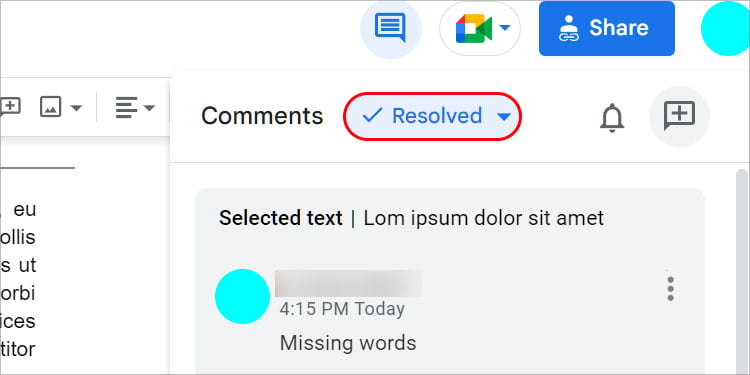
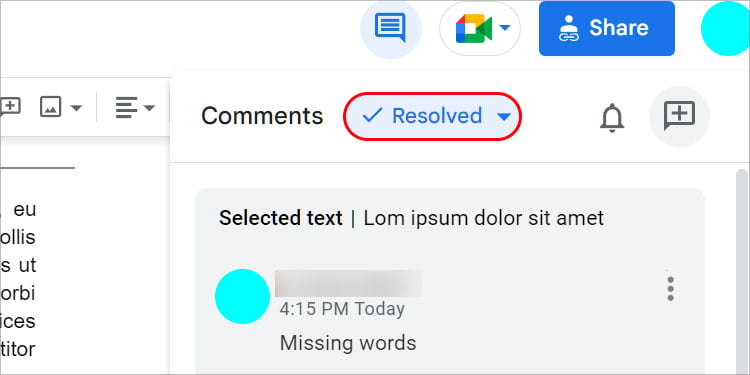 Certifique-se que os comentários foram postados corretamente. O botão Comentário deve ser pressionado para salvar os comentários.
Certifique-se que os comentários foram postados corretamente. O botão Comentário deve ser pressionado para salvar os comentários.
Posso copiar todos os comentários para outros documentos do Google?
Você pode transferir todos os seus comentários e sugestões para um novo Google Docs Docs seguindo as etapas fornecidas:
Abra o Google Docs que você deseja transferir os comentários.Clique no Arquivo na barra de menu.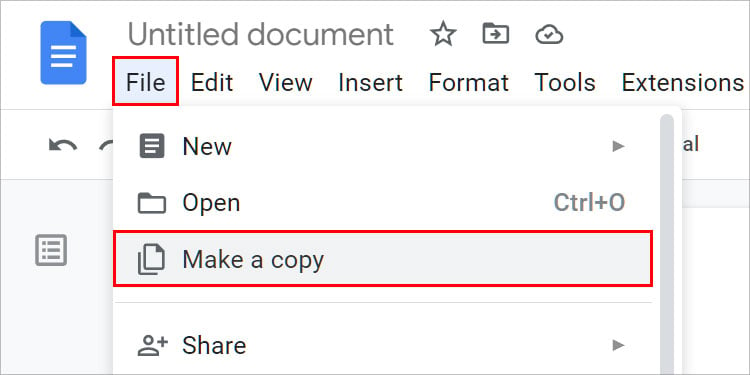
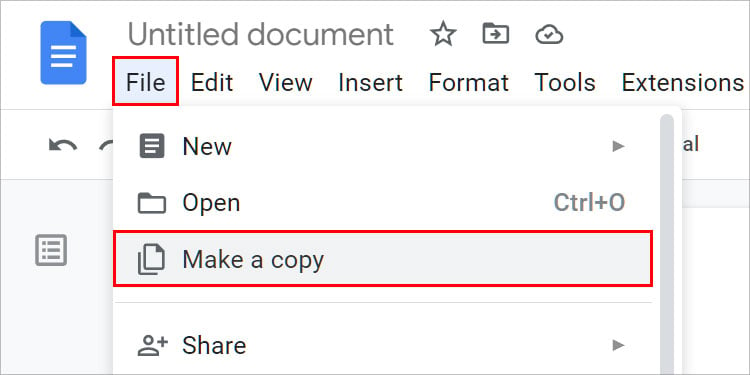 Clique em Fazer uma cópia. Isso abrirá uma pequena janela com várias opções.Continue a nomear seu Google Docs secundário no campo de texto.Escolha o caminho do arquivo de seu novo Google Docs.
Clique em Fazer uma cópia. Isso abrirá uma pequena janela com várias opções.Continue a nomear seu Google Docs secundário no campo de texto.Escolha o caminho do arquivo de seu novo Google Docs.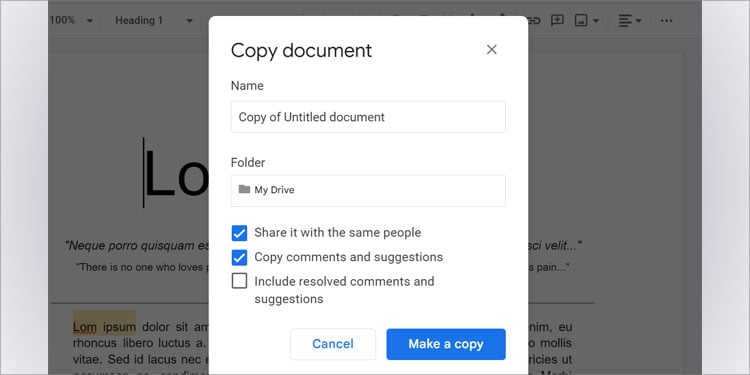
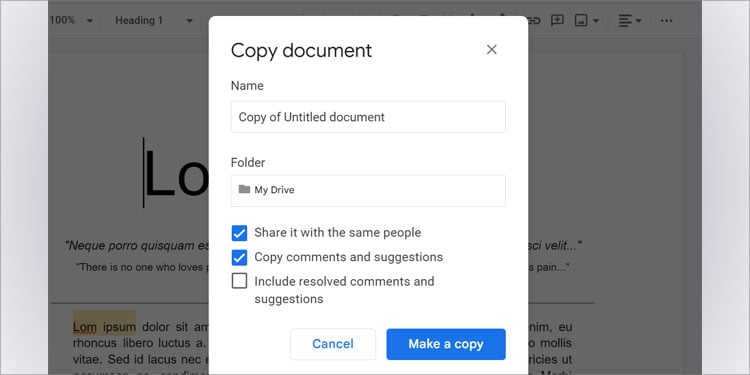 Marque as seguintes caixas de seleção:Copiar comentários e sugestõesIncluir comentários e sugestões resolvidosClique em Fazer uma cópia . Uma nova guia será aberta no navegador com uma nova cópia do seu Google Docs.
Marque as seguintes caixas de seleção:Copiar comentários e sugestõesIncluir comentários e sugestões resolvidosClique em Fazer uma cópia . Uma nova guia será aberta no navegador com uma nova cópia do seu Google Docs.
Posso verificar comentários por meio de notificações por e-mail?
Sim, você pode verificar as atualizações no comentários via notificação por e-mail. Por padrão, as notificações estão habilitadas. Você pode desativá-los ou configurá-los para notificar apenas quando for mencionado nos comentários do próprio e-mail.
É possível visualizar os comentários resolvidos?
Sim, é possível possível visualizar comentários resolvidos através do histórico de comentários. Clique no ícone Comentário e selecione Resolvido no menu suspenso. Como alternativa, você pode pressionar as teclas Ctrl + Shift + Alt + A juntas e filtrar os comentários resolvidos.